Secretul douăzeci de funcții ale Microsoft Word.
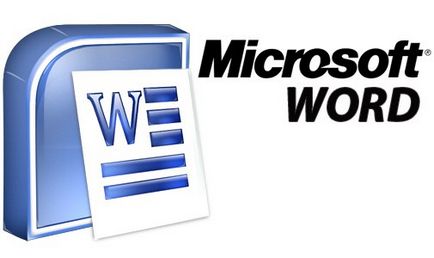
O mulțime de elevi tip text în Word, dar ei petrec mult timp pe ea! Dacă timpul tău este prețios pentru tine, îți recomand foarte mult să studiezi toate aceste puncte, pentru că la început vor da puțin greutăți, dar în câteva zile și în cele din urmă te vor economisi ore, chiar și de zile.
1. Trebuie să introduceți o dată. Pentru a face acest lucru instantaneu, utilizați comanda rapidă de la tastatură Shift + Alt + D pentru a face acest lucru. Formatul datei va fi dd.mm.yy. Același lucru îl puteți face și cu timpul, pentru aceasta folosiți combinația Shift + Alt + T.
2. Cel mai probabil, nu aveți o metodă de scriere orb, atunci evident că nu urmați textul pe care îl scrieți pe ecran. Și dintr-o dată ați scris un text uriaș și în acest moment ați inclus accidental CAPS LOCK și tot textul dvs. a fost tipărit cu majuscule. Cipul! Selectați textul dorit și apăsați Shift + F3, astfel încât să schimbați literele mari la cele mici.
3. Accelerați cursorul. Dacă mutați cursorul cu săgețile, după cum fac majoritatea, atunci se mișcă cu o singură literă. Dacă doriți să se miște mai repede, ar trebui să țineți apăsată tasta Ctrl în același timp cu săgeata.
4. Ținând apăsat Ctrl, puteți selecta fragmente inconsistente ale textului din diferite locuri.
5. Copiați și inserați în mod explicit textul. Și știți despre "tamponul" extins al schimbului în Word? Se deschide făcând clic pe butonul cu același nume și afișează tot textul pe care l-ați copiat.
6. Pentru a insera o captură de ecran în Word, faceți clic pe pictograma "Snapshot", după care programul vă va afișa toate ferestrele active. Faceți clic pe oricare dintre ele și veți obține o captură de ecran a acestei ferestre.
7. Vă sugerez să îmbunătățiți lizibilitatea textului și să îl eliminați din intervale lungi inutile între cuvinte. Porniți doar "împachetarea textului". Puteți aranja intervalele din meniul "Page Layout" - "Hyphenation".
9. Pentru a repeta ultima comandă, de exemplu, introducerea textului, aplicarea stilurilor, ștergerea succesivă a mai multor rânduri și multe altele, apoi apăsați "F4".
10. Este uimitor, dar se pare că puteți pune stres în Word. Și pentru a face acest lucru, setați cursorul imediat după scrisoare, apoi țineți apăsat Alt + 769. Atenție vă rog! Numerele trebuie fixate pe tastatura numerică, care este în partea dreaptă.
11. Trupa de top cu butoane, puteți personaliza la gustul și alegerea dvs. Pentru aceasta, mergeți la meniul "Fișier", apoi la "Opțiuni", apoi pe "Configurați panglica". Și aici puteți adăuga funcții care nu au existat înainte sau invers, eliminați cele inutile. De asemenea, puteți să vă creați propriile file cu funcțiile dvs.
12. Pentru a extrage rapid o bucată mare sau mare de text, ar trebui să plasați cursorul de la început și să țineți apăsată tasta Shift, faceți clic pe sfârșitul textului pe care doriți să-l selectați. Foarte bine îți păstrează nervii și timpul când trebuie să selectezi mai multe foi.
13. Pentru a naviga rapid prin documentul dvs. text, utilizați următoarele combinații:
Ctrl + Alt + Page Down - următorul. pagină; Ctrl + Alt + Page Up - prev. pagină; Ctrl + Home - mutați documentul; Ctrl + End - introduceți o pagină nouă. 14. Ajungeți să apăsați Enter, pentru a crea o linie nouă pentru a crea o foaie nouă. Pentru a face acest lucru, există o combinație de taste Ctrl + Enter, care creează imediat pentru dvs. o foaie nouă.
15. În mod implicit, fișierele din Word sunt salvate în dosarul Documente. Dacă doriți să modificați acest lucru, accesați meniul "Fișier", apoi "Opțiuni", apoi "Salvați" și în rândul "Localizarea fișierelor locale în mod implicit", trebuie să selectați dosarul la care va fi salvat acum documentul. , puteți personaliza formatul implicit al documentului, salvați automat și așa mai departe.
16. Apăsați Ctrl + Bara de spațiu și veți reveni la formatarea originală.
17. Dedicat fani imense Microsoft și Microsoft Word, în special. Există o variantă de utilizare a programului ca manager al sarcinilor sale, deși pentru asta va trebui să lucrați puțin. Faceți clic pentru a începe cu butonul drept al mouse-ului de pe panglica de funcții din partea superioară, apoi selectați "Setarea panglicii". Acum, în coloana din dreapta, dezactivați dezactivatul și, în același timp, singura fila "Dezvoltator". Găsiți elementul "Casetă de verificare", pe care ar trebui să existe o imagine bifată. Acum, puteți să creați propriile liste de sarcini și să le marcați în continuare, făcând clic pe caseta de selectare.
18. Ați răsfățat întâmplător lista dvs., care a făcut 2 ani: D. Aici, truc este că puteți selecta textul dvs. tastat vertical și remediați-l. Pentru a face acest lucru, trebuie să țineți apăsat Alt și să folosiți cursorul mouse-ului pentru al selecta.
19. În epoca noastră, informația este cea mai importantă armă și nu o va împiedica să o protejeze de adversari, concurenți. Protejați-l cu o parolă accesând fila "Fișier", selectând opțiunea "Protecția documentelor" Acum creați o parolă sigură și, cel mai important, nu uitați! Dacă uitați, nu va fi posibilă restaurarea acesteia.
20. Și cel mai mare șmecherie din lista noastră. Anterior, pentru a deschide un document Word, a trebuit să faceți clic pe undeva timp de aproximativ o jumătate de oră, meniul "Start" și așa mai departe. Acum vă voi simplifica viața, ar trebui să vă amintiți combinația de taste Windows + R, apoi să intrați în fereastra winword, documentul cuvântului dvs. este deschis. Și dacă nu utilizați deloc linia de comandă a sistemului, data viitoare nu trebuie să tastați "winword", dar va fi necesar, doar apăsați Enter.
Vom studia aceste combinații, veți economisi o mulțime de timp și veți avea pentru alte sarcini, poate mai importante. Vă dorim o pregătire rapidă și ușoară!
Articole similare
-
Microsoft Word 2018 - descrierea programului, proiect internet
-
Cum se restabilește asocierea fișierelor doc cu cuvântul 2018
Trimiteți-le prietenilor: